sqserver数据库怎么设置远程连接

首先,我们要将设置A电脑的Sql Server端口,使用路由器的端口转发功能,能够外部访问的到
其次,B电脑使用花生壳绑定的域名进行远程访问,具体步骤如下:
SQL Server 2008 R2默认是不允许远程连接的,如果想要在本地用SSMS连接远程服务器上的SQL Server 2008,远程连接数据库。需要做两个部分的配置:
1、SQL Server Management Studio Express(简写SSMS)
2、SQL Server 配置管理器/SQL Server Configuration Manager(简写SSCM)
3、设置防火墙允许数据库端口开放
4、路由器配置端口转发功能
第一步:开启数据库的远程连接功能
1、这里我们以Sql Server 2008 R2为例,打开Sql Server 2008 R2使用windows身份登录
2、登录后,右键选择属性。左侧选择安全性,选中右侧的SQL Server 和 Windows 身份验证模式以启用混合登录模式,如果已经是就跳过这步。
打开Sql Serve
3、选择连接,勾选允许远程连接此服务器,然后点确定
4、展开安全性—>登录名—>sa,右键选择属性
5、左侧选择常规,右侧选择SQL Server 身份验证,并设置密码,如果已经设置了,跳过这步
6、右击数据库选择方面
7、在右侧的方面下拉框中选择“服务器配置”;将RemoteAccessEnabled属性设为“True”,点“确定”
第二步:SQL Server 配置管理器配置
1、打开sql server配置管理器
2、下面开始配置SSCM,选中左侧的SQL Server服务,确保右侧的SQL Server以及SQL Server Browser正在运行
3、在左则选择sql server网络配置节点下的sqlexpress的协议,在右侧的TCP/IP当中,右键启用或者双击打开设置面板将其修改为“是”,如果已经为“是”就不用修改了。
4、选择IP 地址选项卡,设置TCP的端口为1433,如果已经为1433,跳过这步
5、将"客户端协议"的TCP/IP也修改为启用
第三步:防火墙设置Sql Server端口允许外部访问
1、打开防火墙,选择高级设置
2、入站规则当中点击新建规则
3、我们选择端口
4、我们选择规则应用于TCP,在特定本地端口输入sql server的默认端口号1433,点击下一步
5、选择允许连接
6、给该规则任意取一个名字
第四步:路由器配置端口转发功能
进入A电脑的网关端口,进行端口转发配置,以TL-WVR308路由器为例,在转发规则当中的虚拟服务器新增转发端口,其中外部端口可以改成其他端口,也可以和内部端口号一致,而内部端口一定为1433(sql server的默认端口),内部服务器IP地址就是A电脑的内网IP地址。
我们还需要绑定在路由器花生壳,这样就确保A电脑的外部地址一直能够通过花生壳解析的到。
至此,A电脑的Sql Server允许访问的配置全部完成,接下来是,B电脑连接A电脑的数据库了。最后,我们使用B电脑的Sql Server连接A电脑的Sql Server。如图所示
这样就可以使用B电脑外部远程访问到A电脑的Sql server了~~
PS:如有问题,请留言,未经允许不得私自转载,转载请注明出处:http://wwwcnblogscom/xuliangxing/p/6005154html
1打开UE,点击文件——Ftp/Telent——SSH/Telent账号管理器
在没有数据库账号时,先添加一个,如果有,可以跳过此步
服务器输入地址(链接IP地址),协议选择SSH,用户名输入数据库的用户名,密码是数据库链接密码(就是建立一个直接到数据库用户的链接)
2点击文件——Ftp/Telent——SSH/Telent控制台,选择要链接的账号,点击链接
3链接后,输入以下命令:db2 connect to uibs ,此处uibs为数据库名
4要执行sql命令,输入:db2 "你要执行的sql语句",如:
db2 "select count() from banknotice"
注意,在这里执行的sql命令,最好是查询条数的,如果是查询记录,还会返回的内容的乱码,可能与编码有关
相关的linux命令:
ls 显示当前目录下的所有文件夹
Cd 文件夹 进入到某个文件夹
Cd 返回上级目录,注意字母和之间有空格
首先,需要打SP4补丁,该补丁包含了以前sp1、2、3的补丁,安装此补丁后一般要重新启动计算机,再进行远程连接就可以了,如再企业管理器可远程注册服务器、查询分析可连接远程服务器、ODBC可连接远程服务器。
要点:
1确认服务器端SQL服务端口号是否为:1433
2如果不是1433,配置客户端
3建立服务器端登录帐号,确保角色及管理数据库
一、查看服务器端情况
1 看ping 服务器IP能否ping通。
这个实际上是看和远程sql server 服务器的物理连接是否存在。如果不行,请检查网络,查看配置,当然得确保远程sql server 服务器的IP拼写正确。
2 在Dos或命令行下输入telnet 服务器IP 端口,看能否连通。
如telnet 202114100100 1433
通常端口值是1433,因为1433是sql server 的对于Tcp/IP的默认侦听端口。如果有问题,通常这一步会出问题。通常的提示是“……无法打开连接,连接失败"。
如果这一步有问题,应该检查以下选项。
1) 检查远程服务器是否启动了sql server 服务。如果没有,则启动。
2) 检查sql server服务器端有没启用Tcp/IP协议,因为远程连接(通过因特网)需要靠这个协议。检查方法是,在服务器上打开 开始菜单->程序->Microsoft SQL Server->服务器网络实用工具,看启用的协议里是否有tcp/ip协议,如果没有,则启用它。
3) 检查服务器的tcp/ip端口是否配置为1433端口。仍然在服务器网络实用工具里查看启用协议里面的tcp/ip的属性,确保默认端口为1433,并且隐藏服务器复选框没有勾上。
事实上,如果默认端口被修改,也是可以的,但是在客户端做telnet测试时,写服务器端口号时必须与服务器配置的端口号保持一致。如果隐藏sql server服务器复选框被勾选,则意味着客户端无法通过枚举服务器来看到这台服务器,起到了保护的作用,但不影响连接,但是Tcp/ip协议的默认端口将被隐式修改为2433,在客户端连接时必须作相应的改变(具体方式见 二:设置客户端网络实用工具)。
4) 如果服务器端操作系统打过sp2补丁,则要对windows防火墙作一定的配置,要对它开放1433端口,通常在测试时可以直接关掉windows防火墙(其他的防火墙也关掉最好)。
(4、5步可能没有做就成功了)
5) 检查服务器是否在1433端口侦听。如果sql server服务器没有在tcp连接的1433端口侦听,则是连接不上的。检查方法是在服务器的dos或命令行下面输入
netstat -a -n 或者是netstat -an,在结果列表里看是否有类似 tcp 127001 1433 listening 的项。如果没有,则通常需要给sql server 2000打上至少sp3的补丁。其实在服务器端启动查询分析器,输入select @@version 执行后可以看到版本号,版本号在802039以下的都需要打补丁。
如果以上都没问题,这时你再做telnet 服务器ip 1433 测试,将会看到屏幕一闪之后光标在左上角不停闪动。恭喜你,你马上可以开始在企业管理器或查询分析器连接了。
注释:在连接本地服务器时,通常使用的是命名管道协议(在服务器网络实用工具里可以看到启用的协议有这个),默认端口是445,因此在本地能连通是不能说明什么问题的,连接远程服务器是完全不同的协议)
二、检查客户端设置
1、设置客户端网络实用工具
点击“开始”-“程序”,在“Microsoft SQL Server”菜单中选择“客户端网络实用工具”。
像在服务器网络实用工具里一样,确保客户端tcp/ip协议启用,并且默认端口为1433(或其他端口,与服务器端保持一致就行)。
2、在“别名”选项中点击“添加”。
在“服务器别名”中,填入您网站域名,在“网络库”区域中点击“TCP/IP”,在“连接参数”区域取消“动态决定端口”,指定“端口号”为2433。填写完毕后,点击“确定”按钮保存配置。
SQL Server 2000默认开放TCP 1433和UDP 1434端口。
三、在企业管理器或查询分析器里连接测试
企业管理器->右键SQlserver组->新建sqlserver注册->下一步->写入远程IP->下一步->选Sqlserver登陆->下一步->写入登陆名与密码(sa,password)->下一步->下一步->完成
查询分析器->文件->连接->写入远程IP->写入登录名和密码(sa,password)->确定
通常建议在查询分析器里做,因为默认情况下,通过企业管理器注册另外一台SQL Server的超时设置是4秒,而查询分析器是15秒。
1企业管理器的使用
点击“开始”-“程序”,在“Microsoft SQL Server”菜单中打开“企业管理器”。在企业管理器中,右键单击“SQL Server组”,选择“新建SQL Server注册”。
此时会出现SQL Server属性窗口,在“服务器”中填入网站的域名或IP,选择“使用SQL Server身份验证”,“登录名”和“密码”
连接成功后,你会看到“SQL Server组”中多了一个名称为您网站域名的服务器。此时,您就可以像操作本地SQL数据库一样管理网站数据库了。
注意事项
1新建登录帐号时,确认服务器的角色(System Administrors)和数据库访问(勾选要远程管理的数据库)
操作步骤:
SQLServer组->本地连接->安全性->登录->新建登录->设置名称及SQLServer登录的密码->设置服务器角色(一般为System Administrors)->设置数据库访问->OK (这里有sa帐户,可以修改其密码)
2如果连接的时候出现超时错误,更改超时时间即可,方法是点击“工具”-“选项”。
在属性窗口中选择“高级”选项卡,将“登录超时”的数值设置为0。
首先检查SQL数据库服务器中是否允许远程链接。其具体操作如下:
(1)右击SQL Server 2008选项,选择SQL Server 2008 Management Studio:
(2)打开“服务器属性(Server Properties)” (右键连接名称-属性)
选择“允许用户对该服务器进行远程链接”选项后,检查是否问题已经排除。如果远程链接已经成功,该过程已经完成。若用户发现“提醒错误对话框”依然弹出,那么还需要做的是:
(二)检查SQL网络链接配置。其具体操作如下:
打开“SQL服务器配置管理”选项>打开“该节点的SQL服务器网络配置选项”>选择“微软SQL 服务器网络协议”选项(或用户的SQL服务器中为SQL服务器配置网络协议的选项,不同版本的SQL名称可能不同):
设置完成后重启sql服务(net stop mssqlserver net start mssqlserver)
确定“微软SQL服务器网络选项协议”中的TCP/IP协议对服务器来说是有效的。再次检查是否已经可以执行远程链接。若“错误提醒对话框”依然弹出,需要进一步检查SQL服务器防火墙选项。
(三)检查SQL服务器防火墙设置 (快捷步骤-直接关闭防火墙(不安全))
如
果在进行完上两步操作后,用户端计算机仍然无法远程链接到SQL服务器,用户需要做的是对SQL服务器防火墙进行重新配置。在进行这一步操作时,首先找到
SQL服务器上那个端口支持TCP/IP协议。用户可以在SQL服务器防火墙已经处于运行状态下,点击“TCP/IP协议”选择“属性”:
从
上图中可以看出,这台SQL服务器上支持TCP/IP协议的是1433端口。下一步要做的是在防火墙的配置中允许1433端口支持TCP/IP协议
即可。如果服务器上运行的是Windows
7操作系统,其配置步骤为(其他微软操作系统的做法类似),打开“控制面板”选择“Windows防火墙”选项:
选择“高级设置”后,在右边菜单栏中找出“具有高级安全选项的Windows防火墙”并将其打开。打开后会发现在左边菜单栏中有“入站规则(Inboud Rules)”选项。将该选项打开,并在右边菜单栏中选择“新建规则(New Rule)”选项:
打开“新建规则”选项后,利用“新内置绑定规则向导”为1433端口配置“内部绑定协议”配置为适用于TCP/IP协议即可。(前提是,需要完成该步骤以前所述的所有步骤),根据下面的几幅图为1433端口配置适用于1433端口即可:
以上全部都没问题了之后打开SQL2008,输入远程服务器名或IP、登录名及密码就可以连接到远程服务器上了。

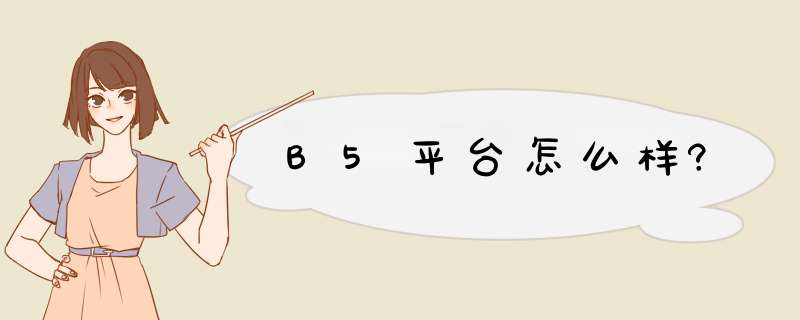




0条评论